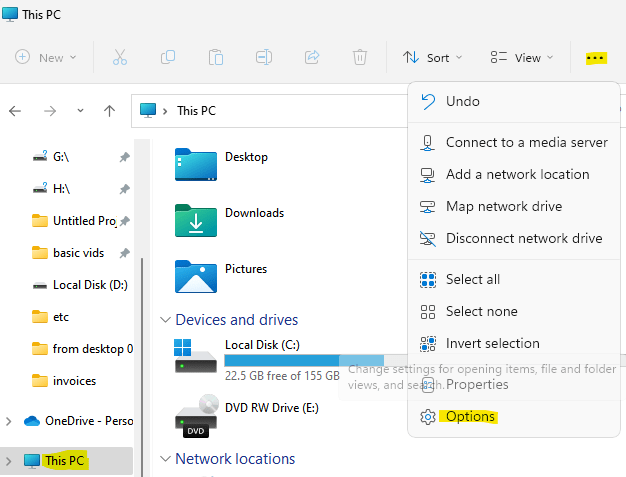- Работните файлове са често срещани типове файлове, които можете да преглеждате в електронни таблици, използвани най-вече за подреждане на данни в редове и колони.
- Ако трябва да управлявате Works файлове в ежедневната си дейност, най-добрият метод би бил да използвате специален софтуер.
- Можете да намерите множество програми, които поддържат WKS файлове и предоставят качествени инструменти за управление на данни.
- В това ръководство ще разберете как лесно да отваряте и управлявате файлове на Works с правилните инструменти.
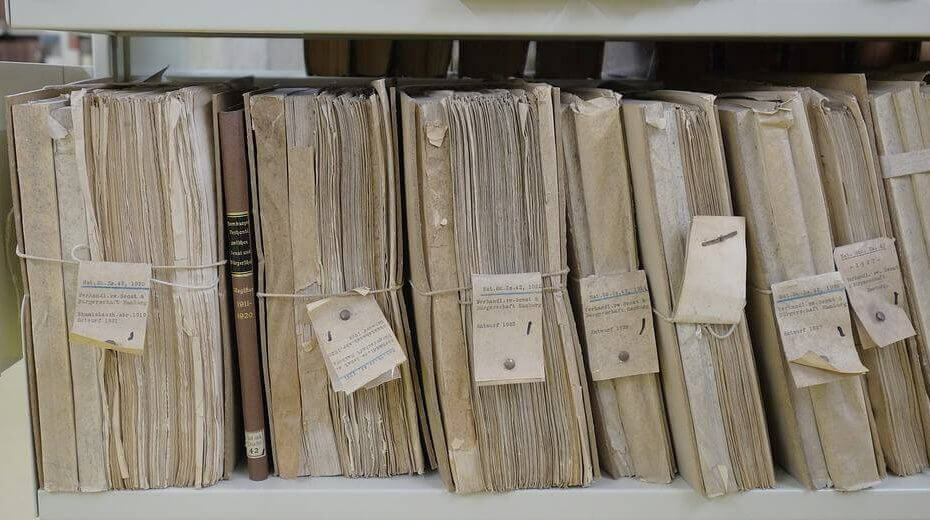
Имате ли проблеми с отварянето на вашия Работни файлове, известен още като .WKS файлове? Тази статия ще ви насочи към някои от приложенията, които могат да ви помогнат да видите този файлов формат.
Работният файл е файл с електронна таблица, който съдържа информация за данни, подредена в редове и колони. Файлът може също да съхранява диаграми, графики, формули и друга информация. WKS файловете съхраняват данни в мрежа от клетки и обикновено се отварят с приложения за електронни таблици на бази данни.
В миналото можете лесно да отваряте WKS файлове с помощта на Microsoft Works, пакетът от приложения за производителност, който беше заменен от добре познатия Microsoft Office.
Все още можете да отваряте тези файлове, дори ако Microsoft спре да разработва приложението Works, използвайки пакета Office. По-точно, имате достъп до WKS файлове с Microsoft Excel 2003 или по-стари версии.
Затова избрахме най-практичните инструменти за управление на файлове на Works, без да се натъкваме на грешки или проблеми с несъвместимостта.
Отворете Works файлове с тези софтуерни решения
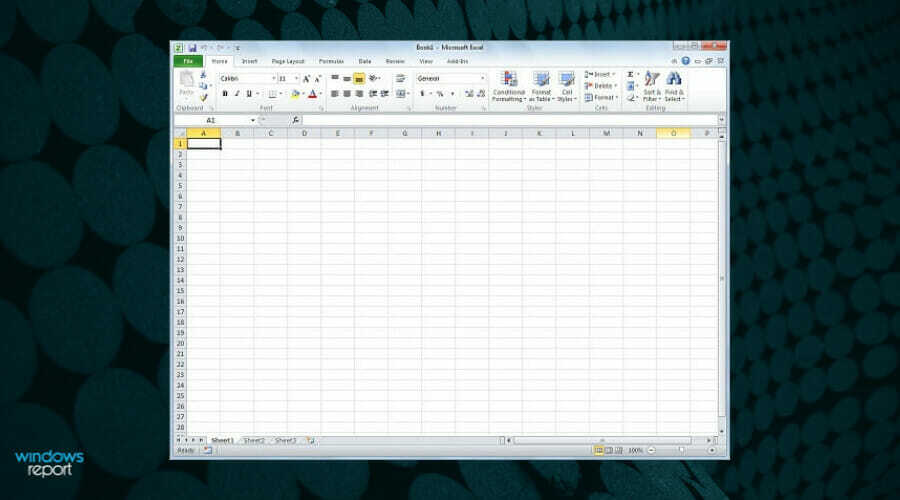
Започваме този списък с най-добрия софтуер за отваряне на .wks файл в абсолютно: Microsoft Excel. Това е най-популярният софтуер за отваряне на работни файлове в компютри с Windows 10. С MS Excel можете лесно да организирате, анализирате и променяте данни.
Excel позволява достъп до над 100 офлайн шаблона и хиляди онлайн шаблони в потребителския интерфейс. Също така, това приложение ви дава работен лист, който е мрежа от клетки, които могат да бъдат форматирани по различни начини.
Софтуерът има разширени функции като сортиране на данни и създаване на прости формули. Можете също да използвате искрящи линии, за да откриете тенденции във вашите данни.
Освен това MS Excel поддържа над 80 формата като XML, CSV и (WKS) работни файлове. Потребителите могат да преглеждат, променят и отварят работни файлове с програмата, притежаваща множество инструменти за форматиране. Excel също така предоставя лентови диаграми, точкови диаграми и други инструменти за анализ за управление на електронни таблици на бази данни.
Можете също така да използвате различни опции за математически анализ, което ви позволява да манипулирате данни в групи, а не поотделно.
Освен това можете да си сътрудничите с други в една и съща електронна таблица и да се свързвате с различни анализи или данни, направени от вашите колеги.
Завършвайки тук, използването на това известно приложение за електронни таблици за отваряне и редактиране на WKS файлове е много подходящо и ефективно за вашите проекти.
⇒Вземете Microsoft Excel
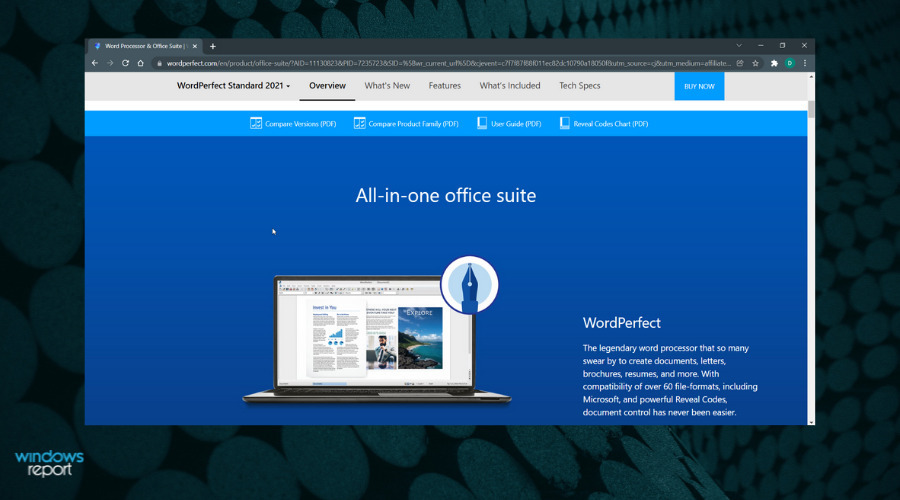
Corel Quattro Pro е подобно приложение за електронни таблици MS Excel разработен от Corel Corporation. Една основна характеристика на Quatro Pro е неговата простота. Потребителите могат лесно да пишат формули, използвани в клетките, и има няколко опции за форматиране като шрифтове, цвят, рамка, размер и диаграми.
Освен това Quattro Pro поддържа много файлове и може да се използва за достъп до WKS файлове. С този инструмент можете бързо да отваряте, променяте и запазвате WKS файлове. Следователно можете да отваряте работни файлове на компютри с Windows 10 с помощта на Quattro Pro.
Quattro Pro също така предоставя отлични функции, което го прави идеално приложение за електронни таблици. Въпреки че този инструмент трябва да бъде изтеглен като част от Corel WordPerfect Office, можете да отваряте работни файлове, както и други файлови формати с този инструмент.
Нещо повече, вие се възползвате от обширни функции, които могат да повишат нивото на производителност и да генерират по-добри резултати с подробен анализ или отчети.
Например включва практически функции като разкриване на кодеци в отделен прозорец, премахване на метаданни, номериране на Bates или дори издател на електронни книги.
Експертен съвет: Някои проблеми с компютъра са трудни за справяне, особено когато става въпрос за повредени хранилища или липсващи файлове на Windows. Ако имате проблеми с коригирането на грешка, системата ви може да е частично повредена. Препоръчваме да инсталирате Restoro, инструмент, който ще сканира вашата машина и ще идентифицира каква е грешката.
Натисни тук за да изтеглите и започнете да поправяте.
Ако говорим за съвместимост, този софтуер осигурява поддръжка на MS Office за всякакви файлови формати, като Excel файлове или Word файлов формат. Въпреки това е възможно да ги запазите в приложението WordPefect Office веднага.
Освен това има повече поддръжка за други файлови формати като PDF, които предлагат основни функции, включително PDF формуляри или опции за импортиране и експортиране на PDF.
⇒Вземете Corel Quattro Pro
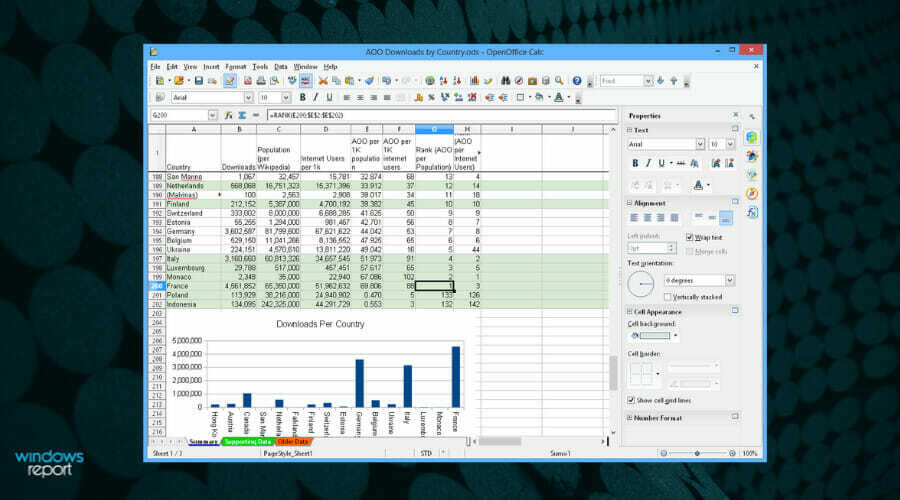
Apache OpenOffice е популярно използван офис пакет, използван от потребителите на Windows като алтернатива на Microsoft Office пакет. Пакетът OpenOffice предлага подобни програми на Microsoft Office като; “Writer” за текстообработка, “Impress” за правене на презентации и “Calc” за функции за електронни таблици.
Освен това този софтуер поддържа широк набор от файлове и поддържа WKS файлов формат. Използвайки този офис пакет, можете лесно да отваряте работни файлове на компютри с Windows 10.
Междувременно функционалните бутони са подобни на Microsoft Office; следователно това прави програмата лесна за използване, тъй като потребителите не трябва да започват да се приспособяват към нови методи.
Освен това Apache OpenOffice е отличен пакет, който се предлага безплатно и служи като безплатна алтернатива на популярния Microsoft Office пакет.
Този ефективен софтуер предлага интуитивна платформа и в случай че сте запознати с офис файлове или файлове с електронни таблици, можете да го използвате веднага.
⇒Вземете Apache OpenOffice
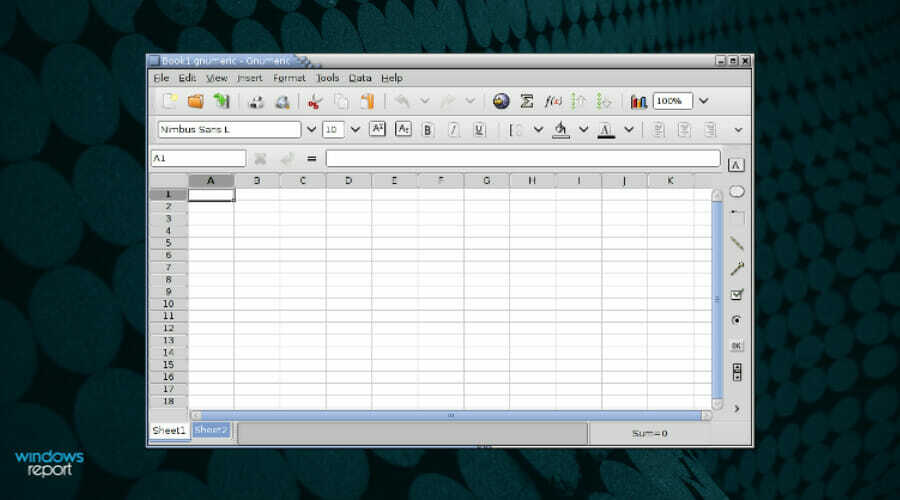
Това приложение за електронни таблици е програма с отворен код за управление и създаване на електронни таблици. Gnumeric е безплатно за използване и има подобни функции на други премиум приложения за електронни таблици, като напр Microsoft Excel.
Една интригуваща характеристика на Gnumeric е, че поддържа различни видове файлови формати с данни. Програмата поддържа файлови формати CSV, WK1 и WKS.
С Gnumeric можете лесно да редактирате, форматирате и отваряте работни файлове на компютър с Windows 10 според вашите предпочитания. Можете също така да конвертирате WKS файлове в други популярни файлови формати, като XML файлов формат, използван от Microsoft Excel.
Освен това Gnumeric ви дава допълнително предимство, тъй като използва по-малко компютърни ресурси в сравнение с други алтернативи.
В същото време той предлага подобни функции, открити в MS Excel, и използва подобен интерфейс, който улеснява адаптирането на начинаещите. Междувременно този инструмент е достъпен безплатно; следователно се препоръчва като удобна програма за отваряне на работни файлове в Windows 10.
⇒ Вземете Gnumeric
Заключение
В заключение, MS Excel е най-доброто приложение за използване, ако искате да отваряте файлове на компютри с Windows 10; предоставя най-добрите инструменти за анализ и организация на данни.
Стандартната за индустрията програма е това, което препоръчваме за отваряне на работния файлов формат, но за читатели, които искат безплатна алтернатива, Apache OpenOffice е добра алтернатива на Microsoft Excel.
Въпреки това, други инструменти, които споменахме по-горе, също могат да отварят работни файлове в Windows 10. Ако знаете за софтуер, който не сме споменали по-горе, не се колебайте да ни кажете, като коментирате по-долу.
 Все още имате проблеми?Коригирайте ги с този инструмент:
Все още имате проблеми?Коригирайте ги с този инструмент:
- Изтеглете този инструмент за поправка на компютър оценен като страхотен на TrustPilot.com (изтеглянето започва на тази страница).
- Кликнете Започни сканиране за да намерите проблеми с Windows, които може да причиняват проблеми с компютъра.
- Кликнете Поправи всичко за коригиране на проблеми с патентовани технологии (Изключителна отстъпка за нашите читатели).
Restoro е изтеглен от 0 читатели този месец.